En este post te mostraré cómo mostrar la hora actual (actualizada y refrescada) en un Label de Tkinter usando Python.
Lo que haremos será mostrar la hora actual en la ventana de Tkinter, simulando así un reloj con la hora actual usando Python.
Para ello vamos a usar funciones de datetime que nos permiten obtener la fecha y hora actual junto con la función after de Tkinter que nos permite ejecutar código después del tiempo indicado.
Obteniendo la hora actual
Lo que en realidad haremos será mostrar la hora actual cada 300 milisegundos, esto es, refrescar el reloj al menos 3 veces por segundo. Pero para ello necesitamos la hora actual:
from datetime import datetime
def obtener_hora_actual():
return datetime.now().strftime("%H:%M:%S")
La ventana de Tkinter
Ahora veamos la etiqueta o label de Tkinter en donde vamos a mostrar la hora actual así como la ventana principal de Tkinter. Fíjate bien en que tenemos una variable de tipo StringVar que estamos definiendo para que esté relacionada a la etiqueta.
Hasta ahora si ejecutáramos ese código tendría la hora estática. Lo que falta ahora es invocar a una función cada cierto tiempo que respete el ciclo de vida de tkinter y su mainloop.
import tkinter as tk
def obtener_hora_actual():
return datetime.now().strftime("%H:%M:%S")
raiz = tk.Tk()
variable_hora_actual = tk.StringVar(raiz, value=obtener_hora_actual())
raiz.etiqueta = tk.Label(
raiz, textvariable=variable_hora_actual, font=f"Consolas 60")
raiz.etiqueta.pack(side="top")
app = tk.Frame()
raiz.title("Reloj en Tkinter - By Parzibyte")
app.pack()
app.mainloop()
Refrescando hora
Veamos la última pieza para mostrar la hora actual en tiempo real con Tkinter y Python. Todo queda en una función que aprovechará a after de la raíz de nuestra ventana:
def refrescar_reloj():
print("Refrescando!")
variable_hora_actual.set(obtener_hora_actual())
raiz.after(INTERVALO_REFRESCO_RELOJ, refrescar_reloj)
Así de simple, solo debemos invocar a esta función una vez y luego ella se invocará a sí misma. Lo que está pasando es que modificamos la variable para que se refresque con la etiqueta.
Luego le indicamos a la raíz que ejecute a la función refrescar_reloj (que es la función en donde estamos) dentro de un intervalo, y cuando esto pase vamos a obtener la hora actual, colocarla en la etiqueta y volver a encolar la función. Todo eso de manera infinita.
Poniendo todo junto
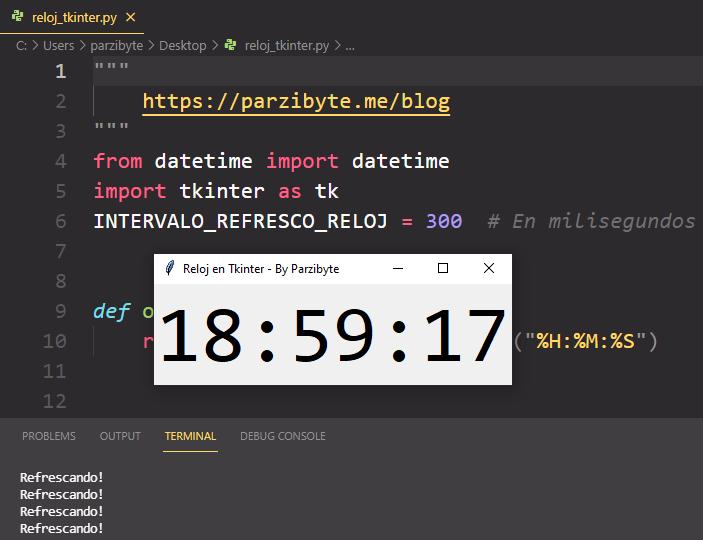
Finalmente el código completo queda así:
"""
https://parzibyte.me/blog/
"""
from datetime import datetime
import tkinter as tk
INTERVALO_REFRESCO_RELOJ = 300 # En milisegundos
def obtener_hora_actual():
return datetime.now().strftime("%H:%M:%S")
def refrescar_reloj():
print("Refrescando!")
variable_hora_actual.set(obtener_hora_actual())
raiz.after(INTERVALO_REFRESCO_RELOJ, refrescar_reloj)
raiz = tk.Tk()
variable_hora_actual = tk.StringVar(raiz, value=obtener_hora_actual())
raiz.etiqueta = tk.Label(
raiz, textvariable=variable_hora_actual, font=f"Consolas 60")
raiz.etiqueta.pack(side="top")
app = tk.Frame()
raiz.title("Reloj en Tkinter - By Parzibyte")
refrescar_reloj()
app.pack()
app.mainloop()
Si quieres ver que realmente funciona mira el siguiente GIF:
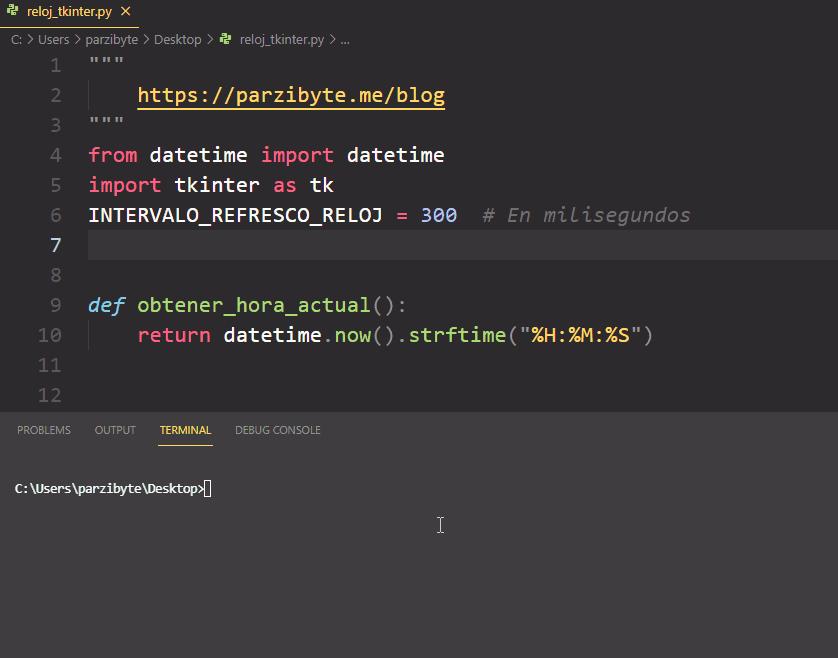
Como siempre, la mejor manera de probarlo es ejecutando el código por ti mismo. Para terminar te dejo con más tutoriales de Python en mi blog.